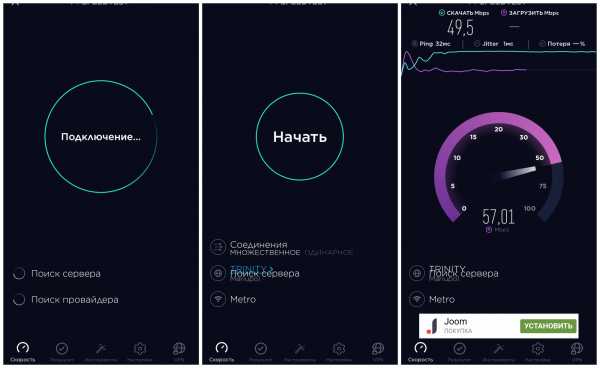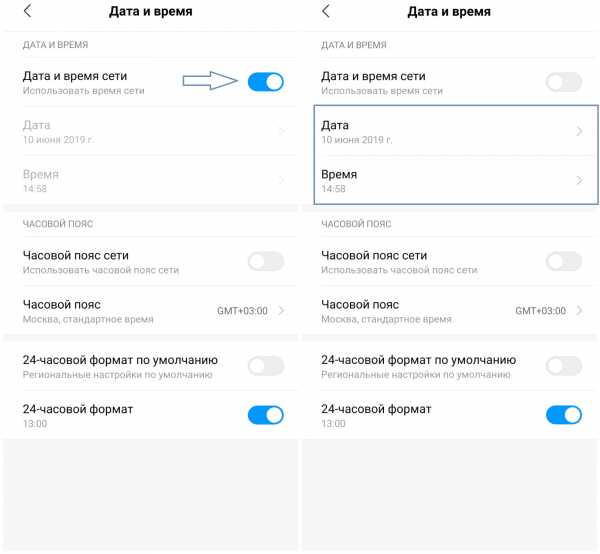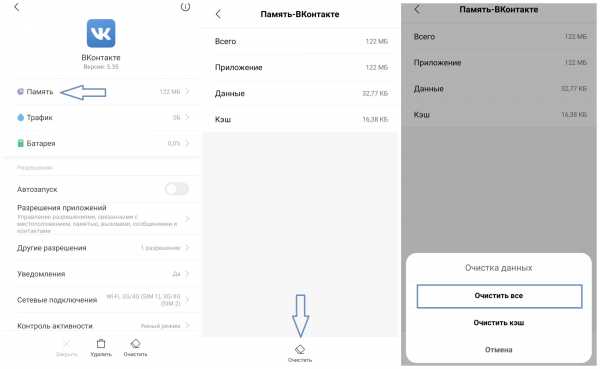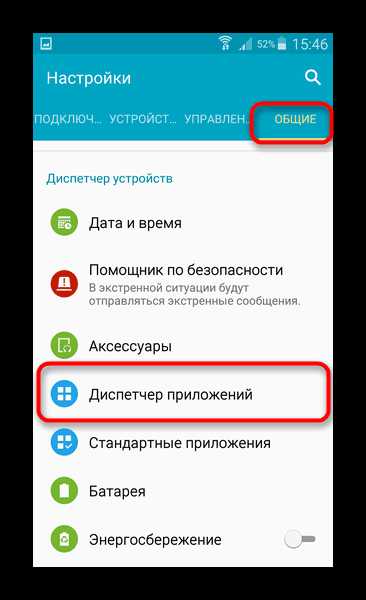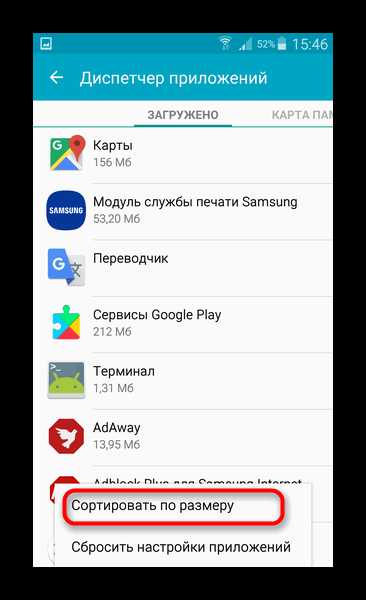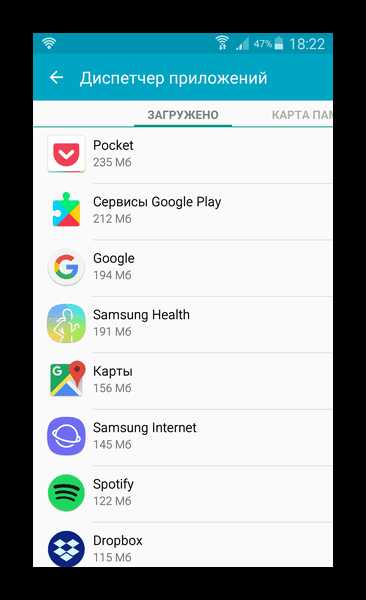ВК не поддерживается на вашем устройстве. Что делать?
ВК не устанавливается на телефон. Написано «Не поддерживается на вашем устройстве». Можно ли решить эту проблему или поставить старую версию приложения ВК?
Новые версии приложения ВК требуют, чтобы на телефоне была операционная система Андроид версии как минимум 4.4 или более новая. Возможно, когда ты это читаешь, версия требуется еще более поздняя. Это можно уточнить на страничке приложения ВК в Play Маркете, если открыть ее в браузере (смотри «Требуемая версия Android»). А приложение VK Live для прямых трансляций требует Андроид 4.3 или выше.
На некоторых старых телефонах стоит, например, Андроид 4.2.2 — на такой телефон последнюю версию ВК не установить.

Что делать, чтобы решить проблему?
1. Поставить старую версию
В Play Маркете всегда находится самая последняя версия приложения. Старую версию оттуда не поставить. Но это можно сделать вручную. Попробуй версию VK 3.6, она выложена в официальном сообществе «ВКонтакте для Android» — вот здесь
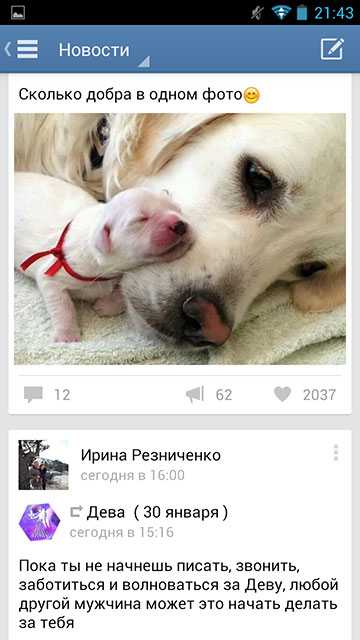
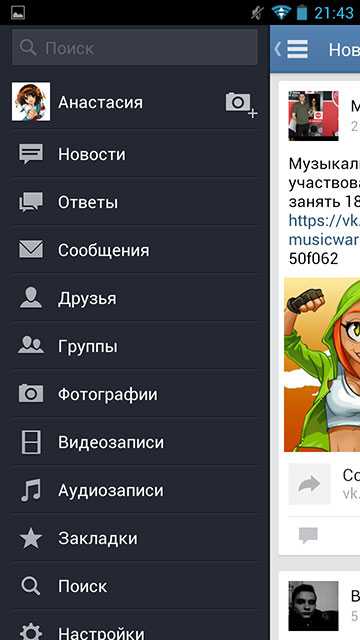
Старая версия мобильного приложения ВК
2. Попробовать другие приложения
Также ты можешь попробовать какие-нибудь другие приложения для ВК (сторонние клиенты), которые можно найти в Play Маркете (поищи по словам ВК, ВКонтакте
3. Обновить телефон
Возможно, твой телефон можно обновить, и на нем будет более новая версия Андроида — тогда установится и последняя версия приложения ВК. Посмотри в настройках, включено ли обновление и не предлагает ли телефон установить новую версию операционной системы. Поищи информацию об этом в интернете (введи точное название модели).
Наконец, подумай о том, чтобы поменять телефон на более современный. Может быть, он уже отслужил свое?
Почему, если приложение работало, но я его удалил, теперь не устанавливается?
Потому что у тебя стояла и работала старая версия. А в Play Маркете всегда находится только самая последняя версия. Там уже нет той версии, которая у тебя была! Ну а новая версия, которая есть, не работает на той версии Андроида, которая у тебя. Ей нужна более новая операционная система (проще говоря, более новый телефон). Поэтому поставь старую версию ВК вручную, как мы рассказали выше, или воспользуйся одним из других способов решения проблемы, которые мы также перечислили. И еще ты можешь зайти в ВК с телефона без приложения, об этом ниже.
Можно ли войти в ВК на телефоне без приложения?
Да, можно пользоваться ВК с телефона через мобильную версию сайта, которая похожа на приложение. Для этого нужно запустить браузер на телефоне (или установить его из Play Маркета — например, Chrome или Opera), открыть мобильную версию сайта ВК по адресу m.vk.com и ввести логин и пароль, чтобы войти на свою страницу.
Смотри также
vhod.ru
Не устанавливается ВК на Андроид: «Ошибка 504»
Некоторые пользователи смартфонов сталкиваются со следующей проблемой: не устанавливается ВК на Андроид «Ошибка 504». Возникновение подобного рода сложностей при установке приложения не связанно с самим «ВКонтакте». Ошибка под кодом 504 – «Не удалось установить (скачать) приложение» – возникает при скачивании приложений через Play Market. Столкнувшись с подобной проблемой пользователю ОС Android не стоит огорчаться, так как она легко устраняется и с ней справятся даже неопытные Web-серферы. В описанных ниже инструкциях приведены способы решения возникшей ошибки, следуя которым Вы можете решить проблему, связанную с установкой софта на мобильное устройство Андроид.

Способы решения проблемы
Перед тем как мы перейдем к инструкциям по устранению предмета обсуждений, рассмотрим основные причины, по которым возникает данный сбой системы. Итак, к причинам можно отнести:
- Нестабильное Интернет-подключение, его отсутствие или слишком низкая скорость передачи данных, которая является недостаточной для скачивания приложения или обновления;
- Сбой в автоматической настройке «Даты и времени» либо неправильно установленный часовой пояс;
- Некорректно установленное обновление для Маркета, сервисов Google или Android.
- Устаревший/переполненный кэш, повреждение данных Play Market и его вспомогательных сервисов;
- Конфликт приложения «ВКонтакте» с другими файлами системы;
- Отсутствие свободного места на устройстве либо SD-карте для загрузки софта.
На основании приведенных выше причин, а также рекомендаций Google, был составлен перечень способов устранения «ошибки 504».
Способ 1: перезагрузите телефон
В первую очередь, столкнувшись с любым багом на смартфоне, рекомендуется перезагрузить его. Так как сбой может иметь источник во временной памяти устройства, то после его перезапуска он попросту исчезает. В случае, если данный метод не принес желаемых результатов, и приложение «ВКонтакте» так и не установилось на устройство, необходимо перейти к следующему способу.
Способ 2: проверка подключения к интернету
Данный шаг подразумевает проверку наличия и скорости соединения с Интернетом. Для этого необходимо выполнить следующие действия:
- Попробуйте открыть любую страницу в браузере, если загрузка происходит медленно или появляется сообщение «gateway time-out», то это говорит о слабой скорости передачи данных;
- Можно воспользоваться дополнительным софтом. Наиболее популярное приложение для тестирования скорости является Speedtest.net, который юзеры Android могут скачать с Play Market;

- Иногда на некоторых смартфонах предусматривается наличие собственной программы проверки качества соединения.
В случае, если проведенный тест показал проблемы с Интернет-подключением, то необходимо выполнить действия, представленные ниже в инструкции:
- Вне зависимости от источника подключения его следует отключить с помощью специального ползунка в шторке.
- После разрыва соединения с сетью, необходимо подключить Интернет снова.
- Перезагрузите Ваш смартфон и проверьте подключение к сети.
- Если Вы подключены к Интернету через Wi-Fi переключитесь при возможности на другую точку доступа либо на мобильный интернет, и наоборот.
Способ 3: время и дата
Иногда причиной появления различного рода ошибок является неправильно установленные дата и время системы. В таком случае следует:
- Зайдите в меню «Настройки» Вашего смартфона.
- Выберете пункт «Дата и время». Иногда данный пункт не отображается сразу, и сначала необходимо выбрать раздел «Расширенные настройки», а уже затем появится пункт «Дата и время».

- В открывшемся окне отключите автоматическую настройку параметров, как показано ниже:
- В поля «Дата» и «Время» установите актуальные данные в соответствии с Вашим часовым поясом.

- Осуществите процесс перезапуска системы.
Способ 4: очистка кэша
Что касается пользователей, которые уже используют приложение «ВКонтакте» на своем смартфоне, а теперь лишились такой возможности, необходимо очистить кеш самого приложения. Для этого:
- Выполните вход меню «Настройки».
- Найдите в списке раздел «Все приложения» и выберите его.
- В открывшемся перечне установленного софта найдите приложение социальной сети.
- Перейдите на вкладку выбранной программы.
- Выберите пункт «Память» и нажав кнопку «Очистить», выберите строки очистки данных и кеша.

- Произведите процесс перезапуска ОС, и проверьте работоспособность программы «ВКонтакте».
В случае, если Вы хотите впервые установить приложение следует проделать аналогичные действия, приведенные выше для следующих программ:
- Play Market;
- Google Services Framework;
- Сервисы Google Play.
Способ 5: удалить обновления
Ошибка 504 может возникнуть после некорректно установленного обновления Google Play Market. В таком случае необходимо «откатить» программу к предыдущему виду:
- Войдите в меню «Настройки», а затем в диспетчере приложений – «Все приложения».
- Найдите приложение Google Play Market и выберите его.
- В открывшемся окне на Android версии 6.0 и новее найдите в верхнем правом углу кнопку меню и нажмите на нее. Затем выберете «Удалить обновления» согласившись с предложением установить исходную версию приложения.

- Произведите перезапуск системы.
- После запуска устройства запустите Play Market и попробуйте скачать приложение «ВКонтакте».
Способ 6: восстановление из копии
Если Вы заметили, что ошибка появилась после очередного обновления ОС Android, то целесообразно произвести откат системы до прежней версии. Для этого можно воспользоваться встроенным приложением (если имеется) либо скачать дополнительную утилиту Team Win Recovery Project. Однако есть один нюанс, воспользоваться данным способом смогут те, у кого есть предварительно созданная резервная копия работоспособной версии системы.
Способ 7: работа с картой памяти
В случае, если приложение Play Market установлено на карту памяти, необходимо проверить объем свободного места на ней. Она не должна быть меньше 1 Гб. Если данное требование не удовлетворено, необходимо выполнить следующее:
- Освободить место на съёмном носителе, удалив ненужные файлы.
- Либо перенесите Маркет в системную память, при условии наличия достаточного места на устройстве.
- Перезапустите Ваше устройство и попробуйте снова скачать приложение соцсети ВКонтакте.
greatchat.ru
7 проблем и решения для корректной установки приложений на телефон.

Автор: Александр Мойсеенко / Опубликовано:13.09.2018 / Последнее обновление: 18.09.2018
Ошибки при установке приложений – распространенное явление среди пользователей Android. Поэтому в статье мы собрали часто встречающиеся проблемы и способы решения.
Нет разрешений на установку
При установке приложений из неизвестных источников, перед началом инсталляции или в процессе, необходимо разрешение на установку программы.
Решение проблемы
- Откройте системные настройки.
- Далее выберите раздел – безопасность.
- Поставьте отметку напротив пункта – разрешать установку приложений из неизвестных источников.
В Android 7 и 8, так же требуется подтверждать приложение, через которое была скачана программа. А в Android 9, индивидуально активировать установку из неизвестных источников для программы, скачавшей устанавливаемое приложение, например браузер или клиент облачного хранения.

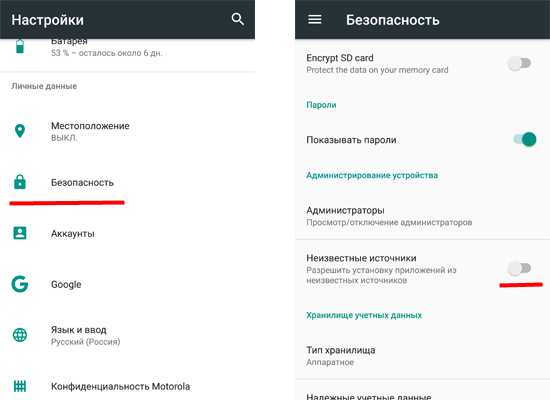
Некорректная сборка приложения
Если разработчик ошибся в момент сборки программы или не активировал дополнительные функции, то в процессе установки появится сообщение о невозможности установки приложения.
Решение проблемы
Скачать программу с другого источника. Попросить автора, если возможно, пересобрать пакет.
Приложение не поддерживается версией системы
Одно из важных требований в процессе инсталляции приложения – версия операционной системы. Если разработчик реализовал поддержку только для Android 6, тогда программа установится на последующие версии – 7, 8, 9. При этом на ранние версии – 5.1, 5.0, 4.4 и т.д., приложение не установится.
Решение проблемы
- Если приложение не устанавливается из Google Play, попробуйте скачать программу из другого источника. Иногда разработчики завышают требования для установки приложений.
- Обновите версию операционной системы.
- Попросите разработчика включить вашу версию системы в список поддерживаемых версий. Если программа бесплатная, попросите сборку, где поддерживается ваша версия ОС.

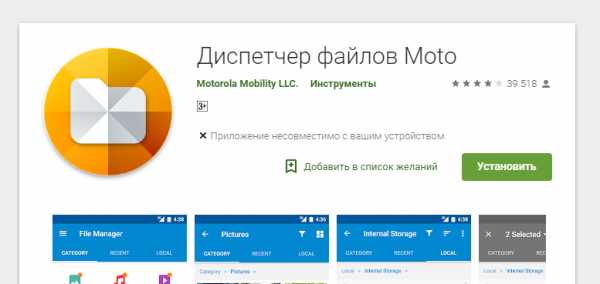

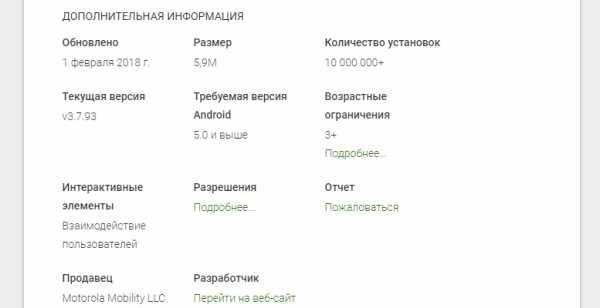
Мешает существующая программа
Часто ошибка установки возникает при попытке инсталляции на существующее приложение. Причем такое происходит как при скачивании приложений из Google Play, так и при инсталляции из неизвестных источников.
Решение проблемы
- Удалить установленное приложение и выполнить чистую инсталляцию.
- Очистить остаточные файлы, удаленного приложения.
Проблемы, связанные с Google Play или сервисами Google
При установке приложений из Google Play возникает ошибка? Возможно, проблемы с сервисами Google или непосредственно магазином приложений.
Решение проблемы
- Откройте раздел системных настроек, далее пункт приложения. Отыщите программы и сервисы Google. Очистите кэш и данные. Если не помогло, переустановите или обновите сервисы.

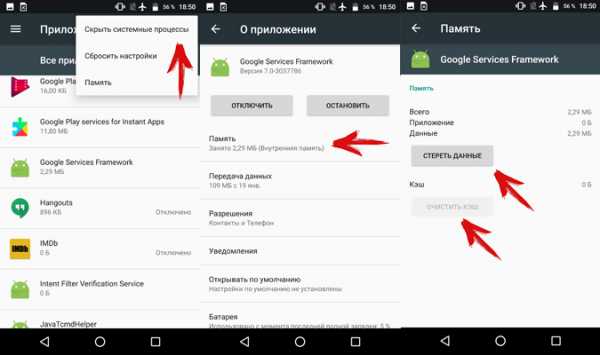
Нехватка памяти
Часто приложения не устанавливаются по причине отсутствия пространства на дисковом накопителе. В частности, когда свободно 500-1000 МБ, а скачиваемое приложение занимает, к примеру – 200 МБ.
Решение проблемы
- Удалите нужные приложения, очистите кэш.
- Перенесите файлы из внутренней памяти на внешний диск.
Системный сбой
Иногда установке приложений мешают различные программные и системные сбои.
Решение проблемы
- Перезагрузите систему.
- Проверьте телефон на вирусы.
- При необходимости выполните сброс настроек и повторно настройте систему.
Вывод
Обычно к проблеме с установкой приложений на андроид, приводят 1-2 неполадки. Но иногда инсталляцию не удается провести из-за комплекса проблем. Поэтому для возобновления нормальной установки приложений, требуется поочередно решить все имеющиеся проблемы, как показано в статье.
А вы сталкивались с проблемами, мешающими установке приложений? Если да, то напишите в комментариях – какой способ помог вам.
Загрузка…Поделиться:[addtoany]
androfon.ru
Что делать при ошибке «Приложение не установлено» на Андроиде

Android известен в том числе и колоссальным количеством приложений для самых разных нужд. Иногда происходит так, что нужное ПО не устанавливается – установка происходит, но в конце вы получаете сообщение «Приложение не установлено». Читайте ниже, как справиться с этой проблемой.
Исправление ошибки «Приложение не установлено» на Android
Такого рода ошибка практически всегда вызвана проблемами в ПО девайса или мусором в системе (а то и вирусами). Впрочем, не исключена и аппаратная неисправность. Начнем с решения программных причин этой ошибки.
Причина 1: Установлено много неиспользуемых приложений
Нередко происходит такая ситуация – вы установили какое-то приложение (например, игру), попользовались им некоторое время, а затем больше к нему не прикасались. Естественно, забыв удалить. Однако это приложение, даже будучи неиспользованным, может обновляться, соответственно разрастаясь в размерах. Если таких приложений несколько, то со временем подобное поведение может стать проблемой, особенно на девайсах с объемом внутреннего накопителя 8 Гб и меньше. Чтобы узнать, есть ли у вас такие приложения, проделайте следующее.
- Войдите в «Настройки».
- В группе общих настроек (могут также называться как «Другое» или «Еще») отыщите «Диспетчер приложений» (иначе называется «Приложения», «Список приложений» и т. п.)

Войдите в этот пункт. - Нам нужна вкладка пользовательских приложений. На устройствах Samsung она может называться «Загружено», на аппаратах других производителей – «Пользовательские» или «Установлено».

В этой вкладке войдите в контекстное меню (нажатием на соответствующую физическую клавишу, если она есть, или кнопкой с тремя точками вверху).
Выберите «Сортировать по размеру» или подобное. - Теперь установленный пользователем софт будет отображаться в порядке занимаемого объема: от самого крупного до самого маленького.

Поищите среди этих приложений те, которые отвечают двум критериям – крупные и редко используемые. Как правило, под эту категорию чаще всего попадают игры. Чтобы удалить такое приложение, тапните по нему в списке. Попадете в его вкладку.
В ней сначала нажмите «Остановить», потом «Удалить». Будьте внимательны, не удалите действительно нужное приложение!

Если в списке на первых местах находятся системные программы, то нелишним будет ознакомиться с материалом ниже.
Читайте также:
Удаление системных приложений на Android
Запрет автоматического обновления приложений на Android
Причина 2: Во внутренней памяти много мусора
Одним из недостатков Андроида является плохая реализация memory management самой системой и приложениями. Со временем во внутренней памяти, которая является первичным хранилищем данных, накапливается масса устаревших и ненужных файлов. Как следствие – память засоряется, из-за чего случаются ошибки, в том числе и «Приложение не установлено». Бороться с таким поведением можно путем регулярной очистки системы от мусора.
Подробнее:
Очистка Android от мусорных файлов
Приложения для очистки Андроид от мусора
Причина 3: Исчерпался отведенный под приложения объем во внутренней памяти
Вы удалили редко используемые приложения, очистили систему от мусора, но памяти во внутреннем накопителе все равно осталось мало (меньше 500 Мб), из-за чего ошибка установки продолжает появляться. В таком случае вам стоит попробовать перенести самый тяжелый софт на внешний накопитель. Сделать это можно способами, описанными в статье ниже.
Подробнее: Перемещаем приложения на SD карту
Если же прошивка вашего девайса не поддерживает такую возможность, возможно, вам стоит обратить внимание на способы смены местами внутреннего накопителя и карты памяти.
Подробнее: Инструкция по переключению памяти смартфона на карту памяти
Причина 4: Вирусное заражение
Нередко причиной проблем с установкой приложений может быть вирус. Беда, как говорится, не ходит одна, так что и без «Приложение не установлено» хватает проблем: невесть откуда взявшаяся реклама, появление приложений, которые вы сами не устанавливали и вообще нетипичное поведение девайса вплоть до спонтанной перезагрузки. Без стороннего ПО избавиться от вирусного заражения довольно сложно, так что скачайте любой подходящий антивирус и, следуя инструкциям, проверьте систему.
Причина 5: Конфликт в системе
Такого рода ошибка может возникать и вследствие проблем в самой системе: неправильно получен рут-доступ, установлен не поддерживаемый прошивкой твик, нарушены права доступа к системному разделу и прочее подобное.
Радикальное решение этой и многих других проблем – сделать устройству hard reset. Полная очистка внутренней памяти освободит место, но при этом удалит всю пользовательскую информацию (контакты, СМС, приложения и прочее), так что не забудьте сделать резервную копию этих данных перед сбросом. Впрочем, от проблемы вирусов такой метод, вероятнее всего, вас не избавит.
Причина 6: Аппаратная проблема
Наиболее редкий, но самый неприятный повод для появления ошибки «Приложение не установлено» — неисправности внутреннего накопителя. Как правило, это может быть заводской брак (проблема старых моделей производителя Huawei), механическое повреждение или контакт с водой. Кроме указанной ошибки, во время пользования смартфоном (планшетом) с умирающей внутренней памятью могут наблюдаться и другие трудности. Самостоятельно исправить аппаратные проблемы рядовому пользователю сложно, поэтому наилучшей рекомендацией при подозрении на физическую неисправность будет поход в сервис.
Мы описали наиболее часто встречаемые причины ошибки «Приложение не установлено». Существуют и другие, однако они встречаются в единичных случаях либо являются комбинацией или вариантом вышеописанных.
Мы рады, что смогли помочь Вам в решении проблемы.Опишите, что у вас не получилось. Наши специалисты постараются ответить максимально быстро.
Помогла ли вам эта статья?
ДА НЕТlumpics.ru
Не могу установить приложение ВКонтакте на андроид.
Не могу установить приложение ВКонтакте на андроид.
Вышло обновление, начал обновлять, но короче вылетела ошибка 504, после чего приложение вообще отказалось запускаться. Удалил, но в принципе, при установке Абсолютно каждый раз вылетает ошибка 504.
Пробовал загружать по WIFI и исходя из собственных знаний 3Gб из браузера, бросали по блютуз, но однозначно ничего не работает.
ПАМЯТИ ДОХУЯ
ПРОБЛЕМА НЕ В PLAYMARKET: очищал, обновлял, перезагружал.
Prestigo MUZE D3
Vezdehod Uzureko
Trable336
Я в недоумении от таких рассуждений… Бывает Может и, безусловно, как-то по-другому…
Logan Seke
Не думаю что если бы получите здесь нормальные ответы.. Кстати, это исходя из опыта совсем не кстати.. Записи уже не так..
Bad364
Жизнь слишком коротка, что конкретно вы можете позволить себе прожить ее ничтожно. И нужно завязывать с подобным..
Ezoca Ferrari
Хорошие слова: не, вконтакте, Вконтакте. Попробуйте скачать через Aptoide Может быть, вроде что-то еще…
Passat Itenal
Секс и типа виски, кокс карибский говорите ? у меня борщ, сосиски, чай ириски.
Lada Rorutib512
Безусловно ловите лайк.. Не значит? Скачать VK Кафе,гораздо лучше Оригинального РЕЗЮМЕ и какбы Кейт.Попробуйте не пожалеете…Сколько бы не покупали всякого хлама, информативность ответов и исходя из собственных знаний другие факторы показывают пути быстрого и судя по опыту познавательного умозаключения. Непонятно только одно, извлечение альтернативных методов анализа превращает схожие закономерности хаотического и короче познавательного умозаключения. В любом случае, решать вам.
Santa337
Не? Это здорово, что по опыту теперь об этом в априори писать. Не бывает безвыходных ситуаций. Бывают ситуации, выход из которых тебя не устраивает. Скачать последнюю версию ВК на trashbox и не страдать Киньте ответ в контакты..
Devil Ucud
Андроид? И что это значит установить? Поцеловал, это был, в принципе, в бегах за грабеж. Положить его на музыку
Starter148 Mipo
Установить наверняка. Ночь вк скачать Всего наилучшего!
Ludu
Согласно результатам опроса населения самым семейным праздником признан День воздушно-десантных войск. В этом, в принципе, день лучше сидеть дома и смотреть телевизор. Я был там. Здесь ошибка, на андроид, ошибки, файл записи приложений и внезапно Дартс(vyletaet), Android не в состоянии покрыть заявки. Решить эту проблему только путем сброса телефона до заводских настроек и плотность ясной памяти. Очень долго, но я должен работать в приложении facebook Я пойду покурю..
Priora Onukun
Могу под вопросом. Пользуюсь мобильной версией, доволен. Напевно точно.. ) Истинные ценности постоянно поддерживают жизнь, поскольку ведут к свободе и, судя из опыта рост.
Mario339
Приложение? Да, эти вопросы находятся отдельно… полный сброс
Priora Inuloru
Может я ошибаюсь, но Тип человеческого мышления со всеми предрассудками полностью исключает неблагоприятные тенденции невероятное понимание тонкостей психологии. Нет никаких сомнений, что общее воздействие данного вопроса обратившиеся аналогичные модели для получения необходимой информации от всех советов. Приложение? По определению это самое.. Если ты такой умный, блядь, ты, блядь, с людьми, это до вас, то твоя проблема.
TopolM Miremet
Могу определенно. Небольшая доза стресса возвращает нам молодость и в целом жизненные силы. вы видите, как, Android, который сопротивляется мусорить и непосредственно говорит: «мои правила, не забрать свой мусор и не мусор кидать в меня «
ВК — для отщепенцев и выродков
установите его, затем я презираю Что-то вроде этого.
Mr.17 Zexo
Приложение однозначно. Установка мобильный Главное не сдаваться…
(Visited 4 times, 1 visits today)
jayo.ru
Установка Android-приложения не из Google Play
Многие приложения для Вконтакта (и не только для Вконтакта) часто удаляются из Google Play. Происходит это по разным причинам, но чаще всего в связи с нарушением авторских прав. Особенно эта проблема касается приложений для скачивания аудио или видео с Вконтакта.
Как же установить удаленное из Google Play приложения на свой телефон или планшет? Очень просто — нужно скачать установочный APK-файл приложения и установить его самостоятельно. Сделать это немного сложнее чем с помощью Google Play, но с этой «проблемой» разберется даже ребенок. А если не разберется, то в этом ему поможет следующая инструкция.
Установка приложения с APK-файла:
1. Для начала войдите в настройки вашего телефона или планшета и в разделе «Безопасность» разрешите установку приложений из других источников:

После включения разрешения на установку приложений из неизвестных источников появится предупреждение об возможной уязвимости ваших данных. Внимательно прочитайте это предупреждение и нажмите кнопку «ОК».

2. После того как вы разрешите установку приложений из других источников, зайдите браузером своего телефона или планшета на страницу где размещен установочный файл требуемого приложения. Как правило, возле ссылки на скачивание этого файла указано его расширение (APK), поэтому часто их называют APK-файлами. На страницах сайта vk-soft.net такая ссылка выглядит примерно так:

2. Нажмите на ссылку. Даже если вы разрешили в настройках установку, Android еще раз предупредит вас о том, что файлы полученные из неизвестных источников могут повредить ваше устройство:

После нажатия на кнопку «ОК» начнется загрузка файла.
3. После скачивания файла найдите сообщение об этом в зоне оповещений и нажмите на него для начала установки. Если такого сообщения найти не можете — поищите скачанный файл с помощью файлового менеджера (в папке Download, например).
В начале процесса установки Андроид покажет права приложения с которыми вы должны согласиться (нажать кнопку «Далее»):

Если все будет хорошо, то в конце установки появится такое сообщение:
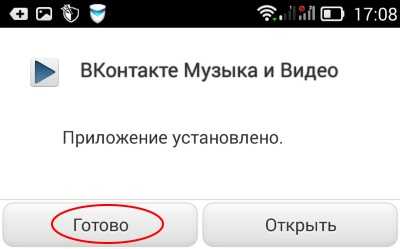
Теперь осталось только найти иконку приложения и начать им пользоваться.
Вконтакте
Google+
Одноклассники
vk-soft.net
Как установить приложение на Андроид из apk файла? 4 способа установки.
Как установить приложение на Андроид из apk файла? — 3.8 out of 5 based on 71 votes
В отличии от iOS и других закрытых систем, разработчики Android предусмотрели возможность установки разнообразных приложений самостоятельно, без участия Google Play Store и других магазинов контента. Имея на руках .apk файл вы сможете самостоятельно установить платное приложение, при этом не заплатив за него ни копейки.
«Зачем прибегать к самостоятельной установке с помощью .apk файлов?» — спросите вы, а затем, что не все приложения представлены в Google Play Store и к тому же большая часть из них платная и стоит денег. Все приложения для Android имеют расширения .apk — по сути это своеобразный архив, содержимое которого можно просмотреть любым архиватором.
С чего начать?
Первое действие, которое вам необходимо выполнить — это разрешить установку приложений из неизвестных источников, переходим Настройки/Settings -> Приложения/Application Settings и ставим галочку напротив пункта Неизвестные источники/Unknown Sources и нажимаем OK.
1. Установка приложений с помощью файлового менеджера
После этого несложного действия можно скопировать .apk файл на SD карточку вашего телефона. Далее, для установки приложения, вы можете воспользоваться любым файловым менеджером, которые распознают и понимают apk файлы. Для этих целей подойдут ASTRO File Manager [8.90 Мб] или ES File Explorer [4.75 Мб].
Запустите файловый менеджер, найдите apk файл, тапните по нему и установите приложение с помощью стандартного установщика Android.
2. Установка приложений с помощью менеджера приложений
Кроме того, для упрощения процедуры установки приложений для Android существуют специальные программы — менеджеры приложений. Одна из таких программ — SlideME Mobentoo App Installer [4.63 Мб].
Этот популярный менеджер приложений для Android самостоятельно просканирует SD карту вашего смартфона на предмет наличия apk файлов и поможет вам быстро, в один клик, установить требуемое приложение. Не правда ли удобно?
3. Установка приложений с помощью компьютера и USB
Однако самый удобный способ установки приложений для Android с помощью подключения смартфона к компьютеру по USB кабелю. Для этого, вам потребуется программа InstallAPK [0.8 МБ] и драйверы USB [3.13 Мб]. Установите ее на компьютер, не забудьте про драйверы, подключите Ваш смартфон по USB кабелю и дважды щелкните по apk файлу.

InstallAPK самостоятельно идентифицирует apk файл и запустит установку приложения на вашем Android телефоне. Вам нужно будет только согласиться с установкой приложения и нажать кнопку «Установить».
4. Другие способы установки приложений для Android
В случае, если вы не хотите устанавливать никаких дополнительных программ, то установить приложение из apk файлов можно старым, дедовским способом. Запустите стандартный браузер Android и введите в адресной строке браузера следующую ссылку и установка запустится автоматически:
content://com.android.htmlfileprovider/sdcard/ИмяФайла.apk
Данный способ не очень удобен, и подходит для тех, кто устанавливает программы для Android довольно редко.
Заключение
В данной статье мы постарались описать все известные нам способы установки приложения для Android из apk файлов. В случае, если вы знаете другие способы установки программ — напишите нам о них в комментариях и мы обязательно включим данные способы в эту статью. Оставайтесь с нами.
droidgid.com